特にガジェットを更新したり、電話にコンテンツを保存したりしようとしているときに、iPhoneのストレージがいっぱいであることを知るのは非常に腹立たしいことです。Spotify / Apple Musicで音楽をダウンロードする場合でも、単に写真を撮って共有する場合でも、iPhoneのストレージスペースを解放するお手伝いをします。
残念ながら、ガジェットのスペースを解放する最善の方法は、コンテンツを削除することです。明らかに、意味のあるビデオ、写真、メッセージ、または音楽を削除したくないのですが、表示できない可能性のある他のデータはどうなりますか?ここでは、何をすべきかというジレンマに陥ります。幸いなことに、このガイドでは、iPhoneのストレージスペースを増やすさまざまな方法について説明します。良い点は、ストレージスペースを解放するためにデータを削除する必要がないことです。

パート1:iPhoneのストレージの問題を処理する前に読む
パート2:iPhoneのストレージがいっぱいになったときの対処方法
1. iPhoneがストレージがほぼいっぱいだと言い続けるのに、そうではないのはなぜですか?
iCloud ストレージは iPhone ストレージの一部としてカウントされません。電話上のファイルを破損したものがあり、おそらくストレージを占有している可能性があります。工場出荷時のリセットが必要な場合があります。
2.すべてのiPhoneストレージはどこに行きますか?
iPhoneデバイスに使用しないアプリケーションがたくさんある場合は、それらをオフロードしてスペースを増やすことができます。場合によっては、iPhoneがこれらのアプリを自動的にオフロードすることがあります。ただし、アプリがオフロードされていても、データは保存される可能性があります。
アプリがオフロードされたかどうかを確認するには、[ 設定]に移動し、[ iTunes & App Store]を選択して、ページの最後までスクロールして[ 未使用のアプリのオフロード]に移動します。トグルがオンの場合、iPhoneは使用されていないアプリを削除し、アプリからのデータを保持します。これらのアプリはより多くのストレージスペースを使用します。
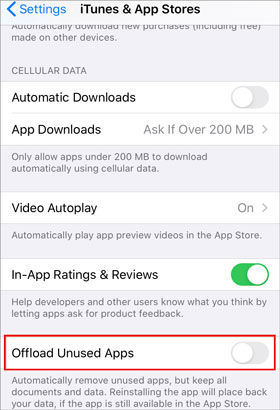
3.その他のストレージとは何ですか?
デバイスで [その他 ]という名前のカテゴリで使用されるストレージサイズを減らす方法を探している場合は、少し難しい場合があることを知っておいてください。
[その他] ストレージ領域は、他のカテゴリに当てはまらないものを格納するために使用されます。このカテゴリには、ほんの数例を挙げると、システムファイル、リーディングリスト、Safariキャッシュ、Siriからダウンロードした音声、ボイスメモ、メモが含まれます。
デバイスに変更を適用すると、「その他のデータ」も表示され、「写真」や「ミュージック」などのデータが一時的に「その他のデータ」のように表示される場合があります。ほとんどのイメージにシステムまたはその他としてストレージを割り当てているのがわかる場合があります。
サファリのキャッシュをクリアする方法:
設定アプリに移動し、[Safari]をクリックします。
下にスクロールして、[ 履歴とWebサイトデータを消去]をクリックします。
その後、[ 履歴とデータのクリア ]アイコンをクリックします。

4 iPhoneのストレージの問題を修正する前に、iPhoneをバックアップしてください。
iPhoneのストレージの問題を修正する前に、まず データをバックアップ することをお勧めします。これは、データが失われるのを防ぐのに役立ちます。
iPhoneのストレージフルの問題は高まりつつあります。幸いなことに、あなたが問題に直面した場合、以下の方法はあなたの救世主です。ただし、それらに正しく従い、iPhoneのスペースを再び十分に確保する必要があります。以下は、iPhoneのストレージがいっぱいになった場合の対処方法です。
1.標準解像度の画像解像度を使用します。
すべての写真をHDR(高解像度)で保持する必要はないことに注意してください。これらの写真は多くのスペースを占めるため、iPhoneのストレージがすぐにいっぱいになります。高い写真解像度が必要でない限り、通常は標準解像度で十分です。毎回HDR画像をクリックしたときに多くのスペースを消費しないようにするには、以下の手順に従ってください。
iPhoneの設定に移動し、写真とカメラに移動します。
その後、より少ないスペース、つまり最も互換性のあるフォーマットオプションを設定します。

2.閲覧データを消去します。
私たちが毎日インターネットを閲覧していると、閲覧履歴からいくらかのスペースが失われます。これにより、電話のストレージスペースが少なくなり、iPhoneのストレージがいっぱいになります。したがって、最良のことは、すべてのブラウザキャッシュをクリーンアップして、iPhoneに十分なストレージスペースを見つけることです。これを実現するには、次の手順を実行します。
[設定]に移動し、通常使用するブラウザをクリックします。
[ 履歴とウェブサイトのデータを消去]をクリックします。
すべてのブラウジングデータは数秒でクリーンアップされます。
3 iCloudフォトライブラリに写真を保存します。
写真やビデオは私たちの携帯電話で多くのスペースを占有します。すべての写真を保存できるiCloudフォトライブラリを使用できます。これは、ストレージスペースを節約するのに役立ちます。
iCloudフォトライブラリを使用してiPhoneのストレージ機能を最適化すると、iCloudアカウントに古い写真をアップロードしてスペースを解放できます。これはあなたのストレージスペースを占有しません、そしてあなたはいつでも写真を再ダウンロードすることができます。これを行うには、次の手順に従います。
設定アプリを開き、自分の名前をクリックします。
iCloud >写真を選択し、iCloud 写真をオンにします。

関連項目: ストレージがいっぱいになり続け、iCloudスペースが使い果たされた場合は、これらの方法で iPhoneからコンピュータに写真を抽出 できます。
4.プリインストールされているアプリと未使用のアプリを削除します。
ガジェットに別のアプリケーションを1回限り使用するためにダウンロードし、後でそれらを削除するのを忘れることがあります。さらに、コンパス、ストック、リモートなど、Appleによってすでにインストールされているアプリケーションもいくつかある場合があります。
現在、Appleは、ユーザーが必要に応じてプリインストールされているアプリを削除するオプションをユーザーに提供しています。これは実際にはあなたのiPhoneデバイスのいくらかのスペースを解放する良い方法です。アプリを削除するには、次の手順を実行します。
画面上のアプリのアイコンを揺れるまで押し続けます。
次に、左側の[ アプリの削除 ]をクリックして、アプリケーションを削除します。

5.より多くのスペースを占有しているアプリを見つけてみてください。
一部のアプリケーションは、iPhoneでより多くのメモリを消費します。ほとんどの人は通常、特定のアプリがどれだけのスペースを取っているかを知りません。特定のアプリがどれだけのスペースを取ったかを知るには、次の手順を実行します。
設定アプリを起動し、[一般]と[ストレージとiCloudの使用状況]をクリックします。
[ ストレージの管理 ]をクリックすると、さまざまなアプリとそれらが使用したスペースを明確に把握できます。
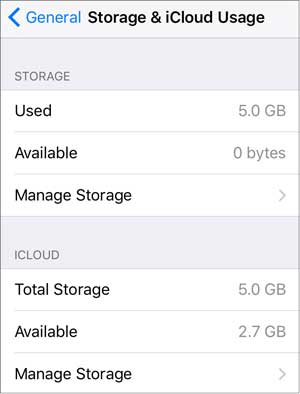
あなたが必要とするかもしれません: 別のオプションは、iPhoneの データをフラッシュドライブにバックアップすることで、iPhoneのストレージを効果的に解放できます。
6 あなたのiPhoneからオフラインデータを削除します。
インターネットで閲覧するデータは通常、iPhoneにオフラインで保存されます。インターネットに接続しているときは、表示したコンテンツの一部がブラウザに保存され、オフラインのときにデータを表示できます。このコンテンツは、しばらくすると、デバイスのストレージスペースの多くを利用します。ただし、オフラインデータを削除することでiPhoneのストレージを解放できます。オフラインデータを削除する方法のステップバイステップガイドは次のとおりです。
iPhoneの設定ページから、[ 一般]に移動します。
次に、[ ストレージの管理 ]オプションをタップして、使用しているブラウザの名前を選択します。
[オフライン読書リスト]オプションをタップします。最後に、[削除]をタップします。

7.古いメッセージを削除します。
古いメッセージもiPhoneのストレージスペースをいっぱいにする可能性があります。たとえば、大量のテキストや画像を受信する場合、画像はテキストメッセージよりも大きなファイルであるため、多くのスペースが使用されます。古いメッセージをクリアして携帯電話のストレージ容量を増やすには、これらの古い会話またはメッセージを削除する必要があります。
iOSが特定の期間後に古いメッセージを自動的に削除する特定の期間を設定することもできます。この操作を実行するには、次の手順に従います。
携帯電話から、[ 設定 ]ページに移動し、[ メッセージ]をタップします。
[メッセージ 履歴 ]を選択し、[ メッセージを保持する ]オプションをタップします
最後に、期間を選択する必要があります。
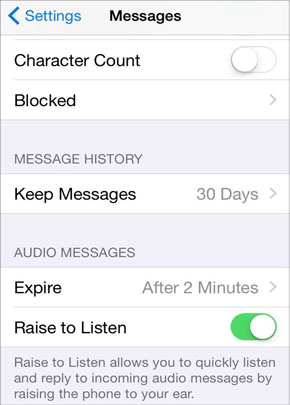
上記の手順に従うと、設定した期間が経過すると、古いメッセージは自動的に削除されます。
ボーナス: あなたのViberはあなたのiPhoneで多くのスペースを占有しましたか?データを削除したくない場合は、データを失うことなく ViberメッセージをPCにバックアップ できます。
8.ファイルをクラウドにバックアップします。
iCloudなどの特定のクラウドストレージソリューションを使用して、そこにファイルをバックアップできます。このプロセスを通じて、重要なデータは安全になり、iPhoneのストレージスペースを解放または最適化することもできます。データをバックアップするには、iCloudプラットフォームでアカウントを設定する必要があります。
ここでは、写真、ビデオ、およびドキュメントをバックアップするための5GBの保存場所が提供されます。プラットフォームに保存した後、携帯電話で削除することもできます。iCloudアカウントがアクティブである限り、必要に応じてデータを取得できます。ここでは、より多くのストレージを作成し、iPhoneの動作状態をさらに高めます。
9 あなたのiPhoneのバックアップを削除します。
iCloudのすべてのストレージスペースを使い果たすと、通知されます。これが発生した場合、プラットフォーム上のバックアップファイルを削除できるオプションがあります。このプロセスを実行するには、次の手順に従う必要があります。
設定ページから、画面の上部を確認して AppleIDをタップする必要があります。
次に、 iCloud オプションをタップして、[ ストレージの管理 ]オプションを選択します。
表示された画面で、[バックアップ ] オプションをタップし、[ バックアップの削除]を選択します。

10. pCloudを使ってお気に入りの音楽を聴きます。
お気に入りの音楽を聴き続けたいのですが、携帯電話に十分なスペースがありませんか?次に、pCloudアプリはあなたにとって理想的なオプションです。pCloudアプリは、お気に入りのトラックをアップロードして保存し、いつでも音楽を聴くことができる10GBの保存場所を提供します。アプリで無料の10GBを取得するには、最初にアカウントにサインアップする必要があります。

11. Coolmuster iOS Cleanerを使用してiPhoneストレージを解放します。
iOSデバイスのストレージがいっぱいになり続ける場合は、 Coolmuster iOS Cleaner(iPhoneクリーナー) を使用して不要なファイルをクリアすることもできます。このソフトウェアは、アプリのキャッシュ、Cookie、閲覧履歴、一時ファイルなどを迅速にクリーンアップできます。さらに、iPhone、iPad、iPod touchをサポートしています。クリーニング後、iOSデバイスは以前よりも高速に実行されます。
iPhoneのストレージを解放するには、このソフトウェアをMacにダウンロードし、iPhoneをUSB経由でコンピューターに接続してください。
次に、「クイッククリーン」オプションをクリックして、クリーニングするファイルの種類を選択します。

最後に、「クリーン」アイコンと「OK」アイコンをタップして、クリーニングプロセスを開始します。

iPhoneのスペースが少ないのは煩わしく、より重要なファイルを携帯電話に保存するのが不便な場合があります。お使いの携帯電話に十分なスペースがないという問題を防止または解決するには、 Coolmuster iOS Cleaner(iPhoneクリーナー)を使用するなど、上記のさまざまな方法に従うことができます。このソフトウェアは完全なクリーニングプロセスを提供しますので、使用する前にデータをバックアップすることを忘れないでください。
関連記事:
iPhoneで音楽をバックアップする方法に関する完全なガイド?(新しい変更)
iCloudストレージが足りませんか?この完全なガイドでこの問題を修正してください
4つの便利な方法でSDカードからiPhoneに写真を転送する方法[究極のガイド]
11年の2023の最高のiPadデータ復旧ソフトウェアレビュー





